Word提取Excel数据批量制作信封奖状快递单_实例
1、我们这里以信封为例来进行介绍。下图是我们建立的Word信封模板,我们批量制作的信封都是对这个模板的复制而来。

3、我们撮劝丛食单击Word中的任意一个位置,然后依次操作:"邮件"菜单>"选择收件人">"稆糨孝汶;使用现有列表"。一般我们都是有现成数据的,所以直接选择的是"使用现有列表"。

5、这时,会弹出选项让你选择,我们的数据在"Sheet1"工作表中,我们就选择"Sheet1",下方默认是勾选好的"数据首行包含列标题"(根据实际情况判断,一般不用管,默认勾选就行),然后点击"确定"。

7、我们点击"预览结果",就可以看到Excel数据表中的第1个数据的内容已经被提取到Word中来了。

9、在新弹出的窗口中,合并记录选择"全部",然后点击"确定"。如果需要的是第几条到第几条数据,可以自己设置,一般都是Excel中设置好了,直接用Word提取就可以了。
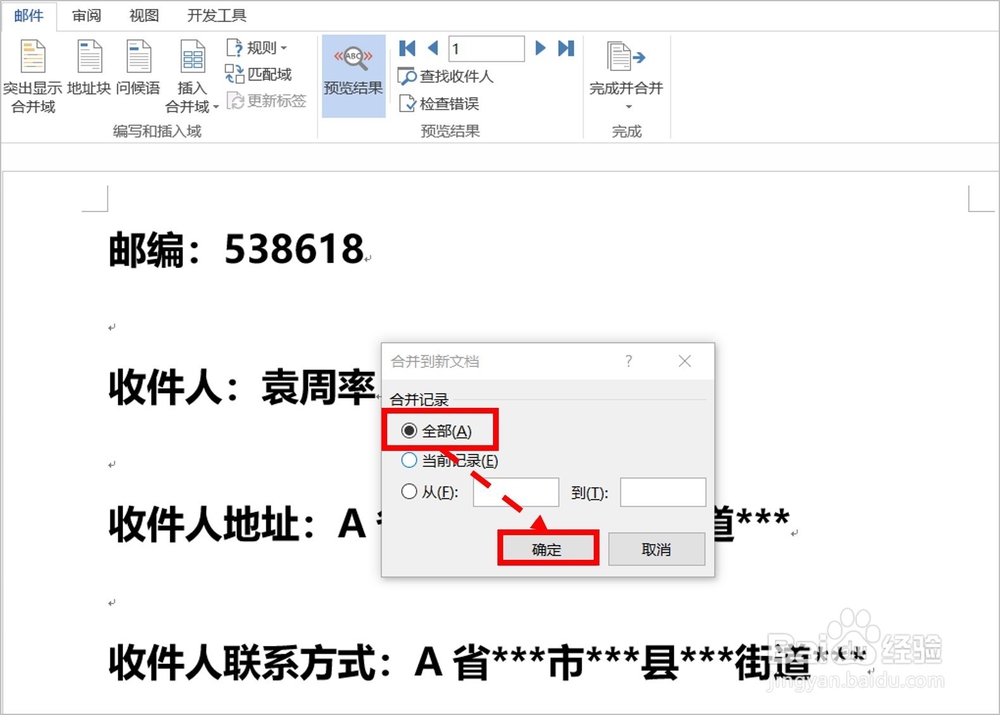
11、最后,我们点击"保存"(或者直接关闭页面也行),这时,Word会提醒你要将批量制作的内容"另存为",唁昼囫缍这时,我们一定要把文件另存好(即:另存为一个新的Word文件)。奖状、快递单、明星片等的批量制作,使用以上方法就可以,在此不一一展开。

12、如对您有帮助,请投票或点赞鼓励一下敏丝,谢谢~
声明:本网站引用、摘录或转载内容仅供网站访问者交流或参考,不代表本站立场,如存在版权或非法内容,请联系站长删除,联系邮箱:site.kefu@qq.com。
阅读量:84
阅读量:87
阅读量:51
阅读量:94
阅读量:27